Khi gặp thông báo The disk is write protected, người dùng thường không thể format USB hay thực hiện bất kỳ thao tác ghi dữ liệu nào. Bài viết dưới đây sẽ hướng dẫn bạn sửa lỗi không format được USB the disk is write protected một cách chi tiết và dễ thực hiện.
Khi bạn sử dụng USB mà muốn thực hiện việc định dạng ban đầu - Format, Sao chép - Copy/Paste hoặc xoá - Delete một tập tin, đôi khi sẽ xuất hiện một thông báo lỗi USB xuất hiện với tiêu đề: The disk is write protected. Vậy làm thế nào để khắc phụ lỗi không format được usb the disk is write protected. Cùng Worklap tìm hiểu ngay những thông tin dưới đây.
Mặc dù lỗi thông dụng này không gây ảnh hưởng gì nhiều đến việc hoạt động của Windows và của bộ nhớ trên các thiết bị SD Card hoặc USB di động, tuy nhiên nếu không cẩn thận với lỗi này thì nhiều khả năng các dữ liệu quan trọng chứa bên trong các thiết bị này có thể biến mất.
Tìm hiểu về lỗi The disk is write protected
Lỗi The disk is write protected hay thông báo Remove the write protection or use another disk thường xảy ra khi bạn không thể thay đổi dữ liệu trên USB hoặc thẻ nhớ. Khi gặp lỗi này, bạn sẽ không thể sao chép, chỉnh sửa hay xóa dữ liệu – nói cách khác, thiết bị lưu trữ đang ở chế độ chỉ đọc (read-only).
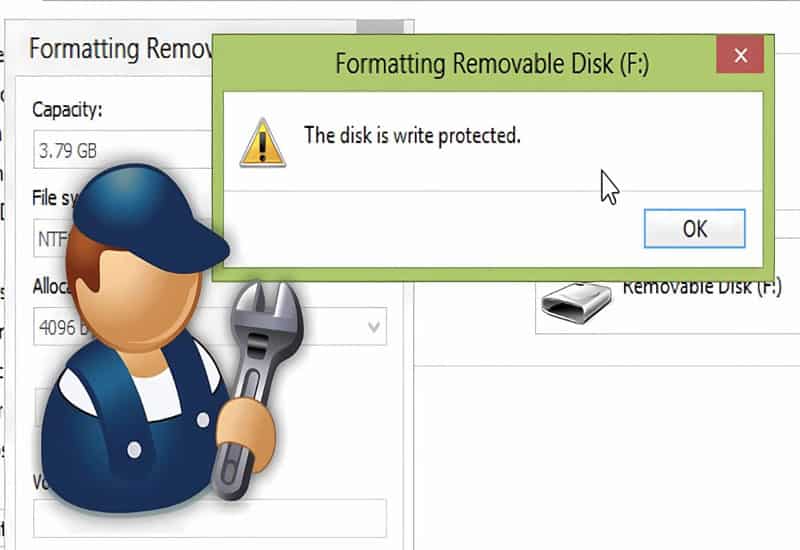
Cách khắc phục lỗi The disk is write protected hiệu quả nhất
Việc hiểu rõ nguyên nhân gây ra lỗi sẽ giúp bạn khắc phục hiệu quả và tránh mất dữ liệu quan trọng. Đồng thời, một máy tính hoạt động ổn định cũng sẽ hỗ trợ xử lý lỗi The disk is write protected trên Windows 11 nhanh chóng và dễ dàng hơn.
Nguyên nhân xuất hiện lỗi The disk is write protected
Để sửa lỗi không format được usb một cách hiệu quả, bạn cần hiểu rõ những nguyên nhân có thể khiến thiết bị rơi vào trạng thái chỉ đọc. Dưới đây là các lý do phổ biến khiến USB hoặc thẻ nhớ xuất hiện lỗi The disk is write protected.
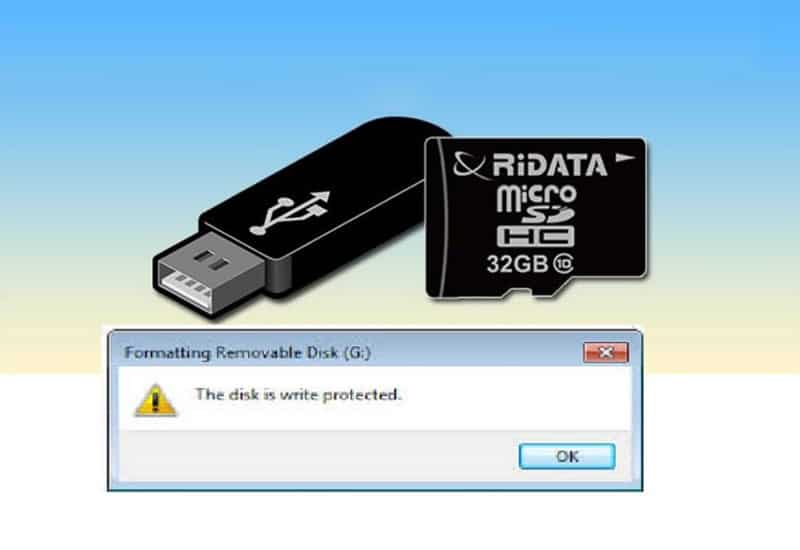
Do virus, phần mềm hoặc thiết lập Registry ngăn ghi dữ liệu
- USB hoặc thẻ nhớ có nút gạt khóa ghi: Một số thiết bị có công tắc vật lý để bật/tắt chế độ bảo vệ ghi.
- Thiết bị bị nhiễm virus: Phần mềm độc hại có thể kích hoạt chế độ bảo vệ ghi dữ liệu.
- Dung lượng đầy: Khi bộ nhớ USB hoặc thẻ nhớ đã hết chỗ trống, hệ thống có thể từ chối ghi thêm dữ liệu.
- Hỏng hóc phần cứng hoặc lỗi định dạng: Thiết bị lưu trữ có thể bị lỗi vật lý hoặc cần được định dạng lại để sử dụng bình thường.
- Lỗi hệ thống hoặc cài đặt Registry: Một số thay đổi trong Windows (nhất là trong Registry) có thể vô tình bật chế độ bảo vệ ghi.
Hướng dẫn cách sửa lỗi không format được usb
Lỗi The disk is write protected khiến người dùng máy tính không thể sao chép, chỉnh sửa hoặc xóa dữ liệu trên USB. Nguyên nhân có thể đến từ việc USB bị nhiễm virus, khóa vật lý được bật, dung lượng đã đầy hoặc thiết lập hệ thống trong Windows ngăn chặn thao tác ghi dữ liệu. Dưới đây là một số cách phổ biến giúp bạn mở khóa thiết bị và tiếp tục sử dụng bình thường.
Kiểm tra tính năng diệt virus cho USB
Một trong những nguyên nhân phổ biến gây ra lỗi The disk is write protected trên Windows 10 hoặc Windows 11 là do USB bị nhiễm virus. Khi bị lây nhiễm, virus có thể tự động bật chế độ chỉ đọc (read-only), khiến bạn không thể thao tác với dữ liệu.
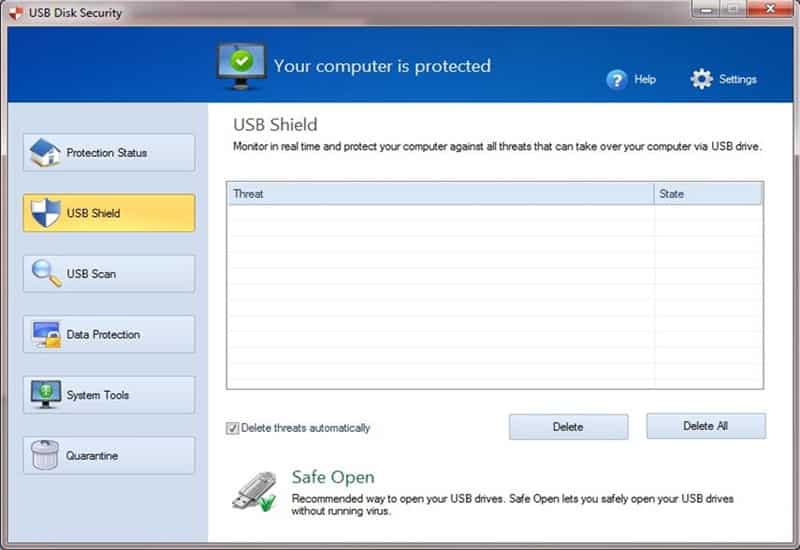
Kiểm tra phần mềm diệt virus có đang chặn ghi USB không
Cách sửa lỗi không format được usb như sau: Bạn nên quét USB bằng phần mềm diệt virus đáng tin cậy như AVG, Avast, hoặc Windows Defender để phát hiện và loại bỏ virus gây lỗi.
Check nút lock của USB có đang bật không
Nhiều dòng USB hoặc thẻ nhớ có nút khóa ghi vật lý nhằm ngăn chặn việc chỉnh sửa hoặc xóa dữ liệu. Khi nút này được bật, mọi thao tác ghi dữ liệu sẽ bị chặn.
Cách khắc phục: Hãy kiểm tra thiết bị của bạn và đảm bảo nút khóa đang ở vị trí mở (Unlock) trước khi sử dụng.

Check nút lock vật lý của USB có bật bảo vệ ghi hay không
Kiểm tra dung lượng của USB
Thông báo lỗi "The disk is write protected" cũng có thể xảy ra khi thiết bị sắp hết hoặc đã hết dung lượng lưu trữ. Các bước kiểm tra dung lượng:
- Bước 1: Vào This PC, nhấp chuột phải vào ổ USB và chọn Properties.
- Bước 2: Tại đây, bạn sẽ thấy biểu đồ hiển thị dung lượng đã sử dụng (Used Space) và dung lượng còn trống (Free Space).
- Bước 3: Nếu dung lượng trống gần như bằng 0, bạn cần xóa bớt dữ liệu hoặc chuyển dữ liệu sang thiết bị khác.
Sử dụng dòng lệnh DiskPart
DiskPart là công cụ dòng lệnh trong Windows cho phép bạn thay đổi thuộc tính của thiết bị lưu trữ. Bạn có thể sử dụng DiskPart để xóa thuộc tính chỉ đọc (read-only) của USB hoặc thẻ nhớ thông qua dòng lệnh. Cách thực hiện như sau:
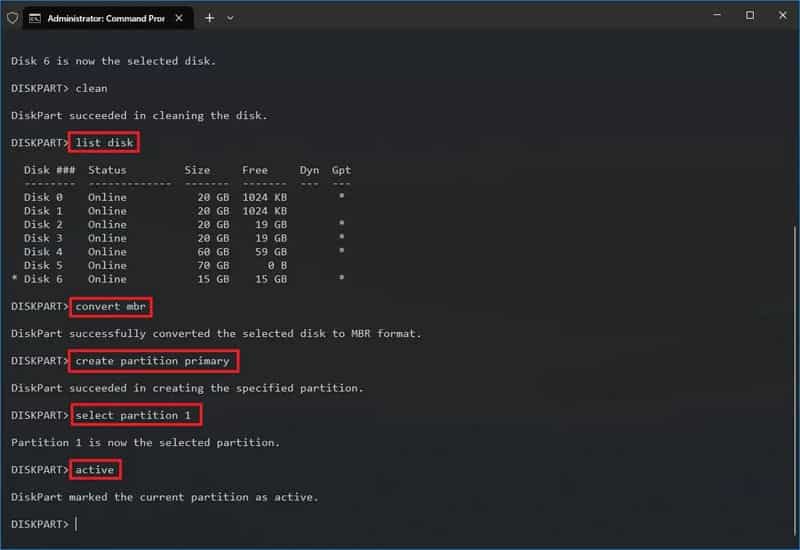
Kiểm tra dung lượng USB xem có còn đủ trống để ghi dữ liệu
- Bước 1: Mở Start, gõ cmd vào ô tìm kiếm. Khi kết quả hiện ra, nhấp chuột phải vào Command Prompt và chọn Run as administrator để mở với quyền quản trị.
- Bước 2: Trong cửa sổ Command Prompt, nhập lần lượt các lệnh sau và nhấn Enter sau mỗi dòng:
diskpart
list disk
Lúc này, danh sách các ổ đĩa kết nối với máy tính sẽ hiển thị.
- Bước 3: Xác định ổ đĩa tương ứng với USB (dựa vào dung lượng hiển thị), sau đó nhập: select disk X. Thay X bằng số thứ tự của ổ USB trong danh sách.
- Bước 4: Nhập lệnh sau để xóa thuộc tính chỉ đọc: attributes disk clear readonly. Sau khi hoàn tất, đóng cửa sổ dòng lệnh và thử thao tác lại với USB.
Tìm và xóa file gây lỗi
Một số tập tin trong USB có thể đang được đặt ở chế độ chỉ đọc khiến bạn không thể chỉnh sửa hoặc xóa. Cách sửa lỗi không format được usb bằng cách xóa file tiến hành như sau:
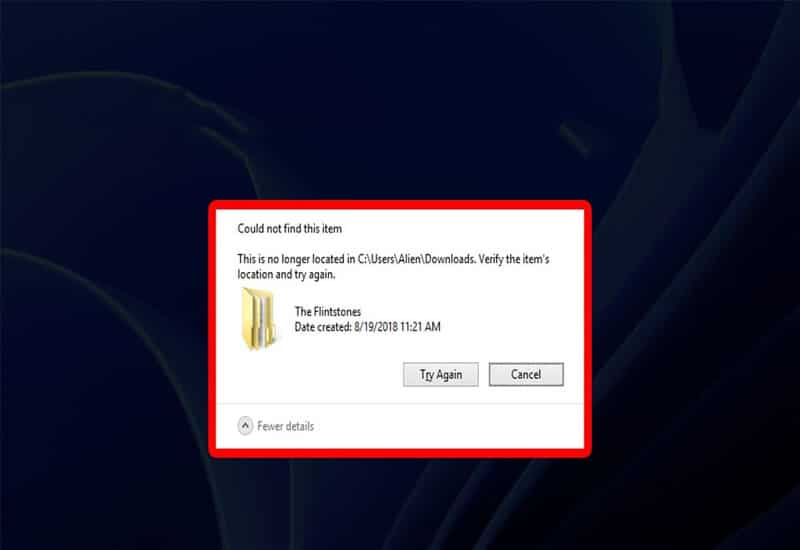
Tìm và xóa file gây lỗi làm USB không thể ghi dữ liệu
- Nhấn chuột phải vào tệp và lựa chọn Properties.
- Tại tab General, bỏ dấu tick ở ô Read-only, sau đó nhấn OK để lưu thay đổi.
Format lại USB bị lỗi
Nếu đã thử các cách trên mà vẫn không khắc phục được, bạn có thể format lại USB. Tuy nhiên, quá trình này sẽ xóa toàn bộ dữ liệu, nên hãy sao lưu trước. Các bước format:
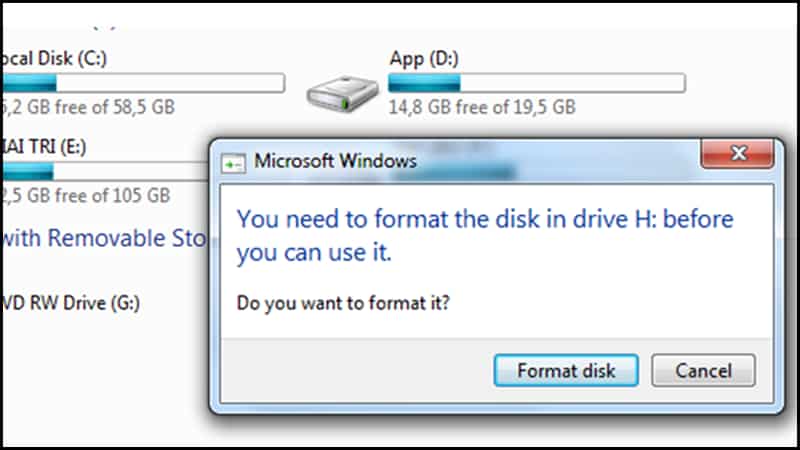
Chạy lệnh “chkdsk” để kiểm tra và sửa lỗi hệ thống tệp USB
- Bước 1: Nhấp chuột phải vào USB trong This PC - chọn Properties để kiểm tra chuẩn định dạng hiện tại.
- Bước 2: Nhấp chuột phải vào USB lần nữa - chọn Format.
- Bước 3: Chọn đúng File system (NTFS, FAT32, exFAT...) theo chuẩn ở bước 1. Bỏ tick chọn Quick Format, sau đó nhấn Start để tiến hành.
Tốc độ format nhanh hay chậm tùy thuộc vào dung lượng của USB. Sau khi hoàn tất, thiết bị sẽ trở lại trạng thái ban đầu.
Can thiệp Registry
Cách này giúp vô hiệu hóa tính năng bảo vệ ghi dữ liệu của các thiết bị lưu trữ ngoài trên Windows. Các bước thực hiện:
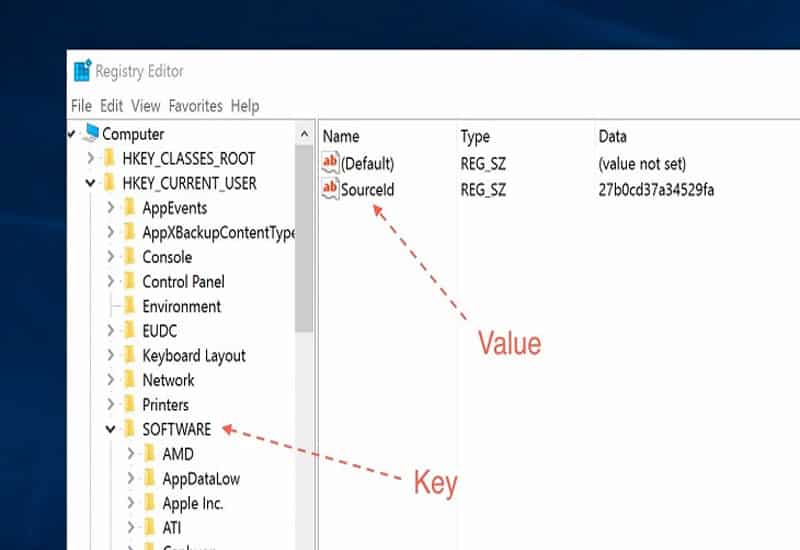
Thử kết nối USB sang máy tính khác để loại trừ lỗi phần cứng
- Bước 1: Nhấn Windows + R, nhập regedit và nhấn Enter.
- Bước 2: Truy cập đường dẫn:
HKEY_LOCAL_MACHINE\SYSTEM\CurrentControlSet\Control\StorageDevicePolicies
- Bước 3: Nhấp đúp vào mục WriteProtect, thay đổi giá trị từ 1 thành 0, sau đó nhấn OK để hoàn tất.
Trên đây là các cách sửa lỗi không format được usb chi tiết mà Worklap muốn chia sẻ đến bạn đọc. Worklap hy vọng rằng với cách khắc phục lỗi format thẻ nhớ bị lỗi write protect, không format được usb the disk is write protected trên đây hữu ích cho bạn. Còn cần hỗ trợ thêm thông tin nào khác hãy liên hệ đến hotline của Woklap nhé.



















